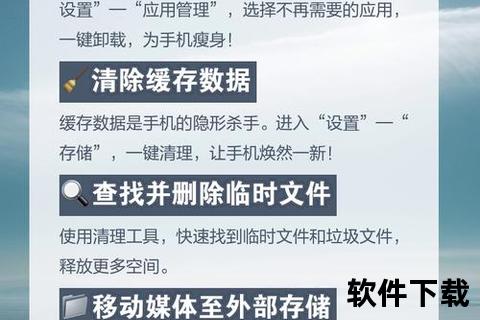1. 系统自带工具是“鸡肋”还是“宝藏”?

“手机存储不足?点一下‘清理垃圾’就行!”——你是否也听过这样的建议?但很多人发现,系统自带的清理工具似乎“治标不治本”,清理后空间很快又被占满。其实,问题不在于工具本身,而在于你是否用对了方法。
以安卓手机为例,华为用户张女士曾抱怨:“每次用手机管家清理后,空间只多出几百MB。”后来她发现,系统工具的“深度扫描”功能能识别应用卸载残留和冗余安装包,一次性清理了5.2GB的隐藏垃圾。而iPhone用户王先生通过“设置-通用-iPhone存储”中的“卸载未使用应用”功能,在不删除数据的情况下腾出12GB空间,保留了他常用的游戏进度。
操作技巧:
安卓:进入“设置-存储”,选择“深度清理”或“专项清理”,重点扫描“应用残留”和“安装包”。
iOS:利用“优化照片存储”功能,将原片上传iCloud,本地仅保留压缩版本,可节省50%以上的相册空间。
2. 手动清理文件=“拆盲盒”?关键在抓准三大“肥宅”
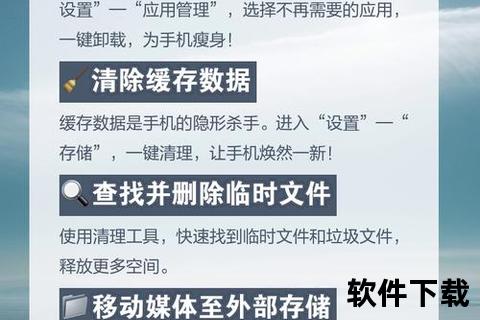
手动清理手机文件时,很多人陷入两难:删怕误删重要数据,不删又卡顿。其实只需锁定三类“内存杀手”,就能精准释放空间。
案例一: 短视频创作者李小姐发现,手机中20GB的“微信/Download”文件夹里堆满了自动下载的群聊视频,关闭“自动下载”并清理后,空间瞬间释放。
案例二: 大学生小陈在“文件管理”中搜索“.apk”“.zip”“.temp”等后缀,一次性删除3.8GB的过期安装包和临时文件。
案例三: 摄影爱好者刘先生用“重复文件检测”工具扫描相册,清除了800多张相似废片,节省了15GB空间。
高危文件定位指南:
1. 社交软件:微信“存储空间”清理聊天记录时,勾选“清空所有缓存”而非仅删除聊天。
2. 浏览器:Chrome历史记录中的“离线网页”可能占用数GB,在“设置-隐私和安全”中清除。
3. 系统日志:安卓的data/logs、iOS的Analytics数据,可通过“文件管理”定期删除。
3. 第三方工具是“神器”还是“”?选对工具事半功倍
市面上清理软件鱼龙混杂,某用户曾因误装山寨清理大师,导致广告弹窗激增。但合理使用专业工具,效果远超手动操作。
正向案例: 程序员赵先生使用开源工具SD Maid,通过“尸体文件清理”功能扫描出系统残留的3.2GB日志文件,这是普通工具无法识别的。
数据对比: Clean Master的“深度扫描”比系统工具多识别23%的广告缓存和15%的无效缩略图。但需注意避开诱导性“加速球”等伪功能。
避坑指南:
选择工具:优先考虑CCleaner、手机厂商官方工具(如小米净化器、华为手机管家)。
危险操作:切勿轻信“微信专清”等诱导性功能,可能导致聊天记录丢失。
权限管理:拒绝工具索要通讯录、短信等无关权限,防止信息泄露。
让你的手机“永葆青春”的三个习惯
1. 定期“体检”:每月第一个周末检查存储分析,重点关注超过1GB的单个应用。
2. 云+本地双备份:用天翼云盘、NAS私有云备份照片,既释放空间又避免数据丢失。
3. 源头控制:在微信“设置-通用”关闭“照片、视频和文件”自动下载,从根源减少垃圾产生。
手机储存空间不足怎么办手机存储告急?三步高效清理技巧助你轻松释放内存!与其抱怨“128GB根本不够用”,不如掌握这些科学方法。记住,真正的内存自由不是靠“暴力删除”,而是建立系统的空间管理思维。从今天开始,给你的手机来一场精细化“瘦身”吧!